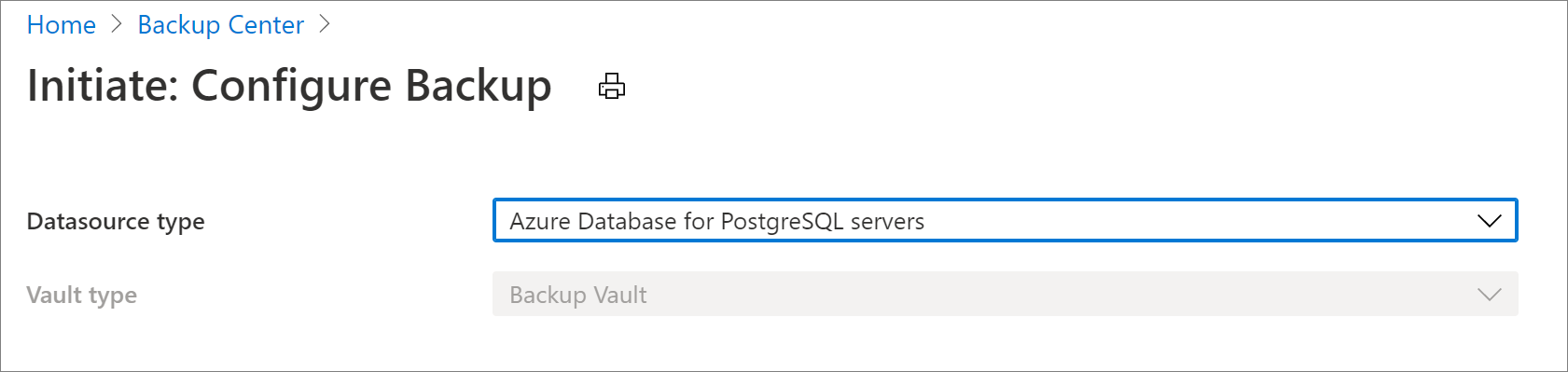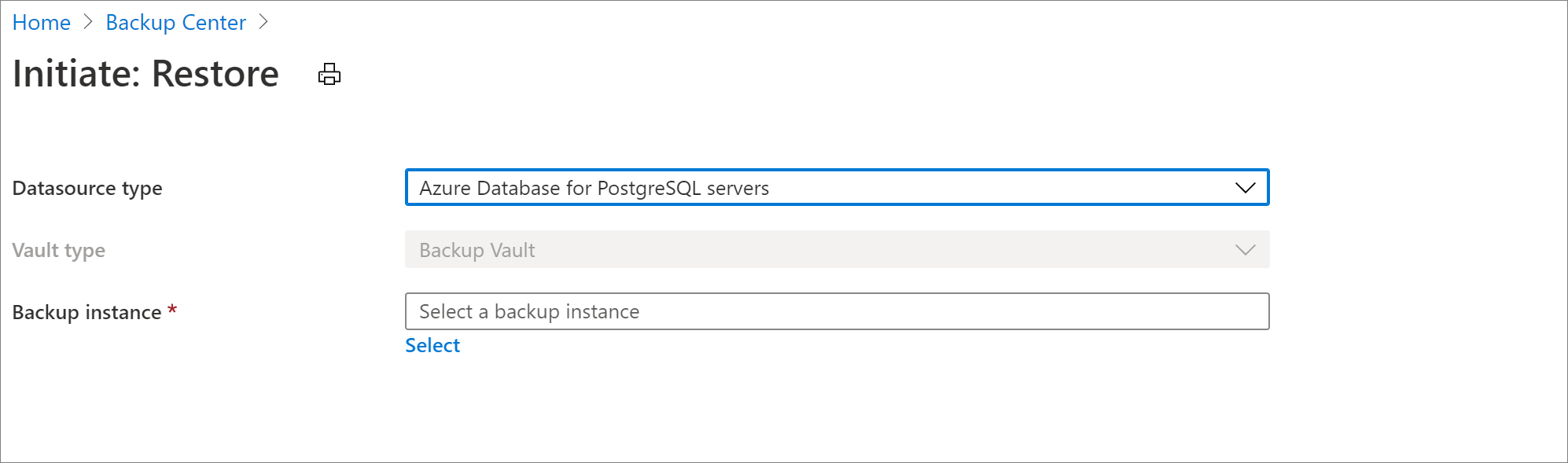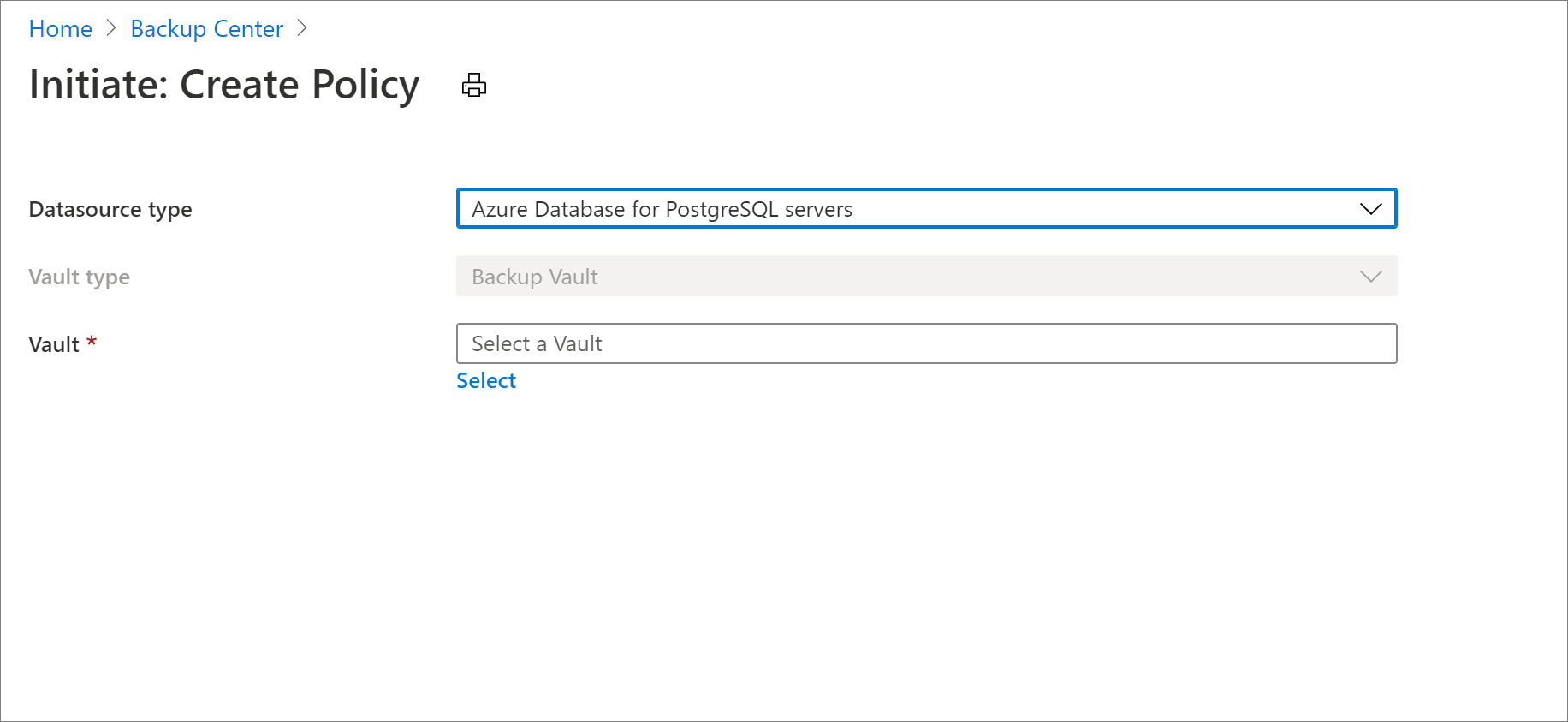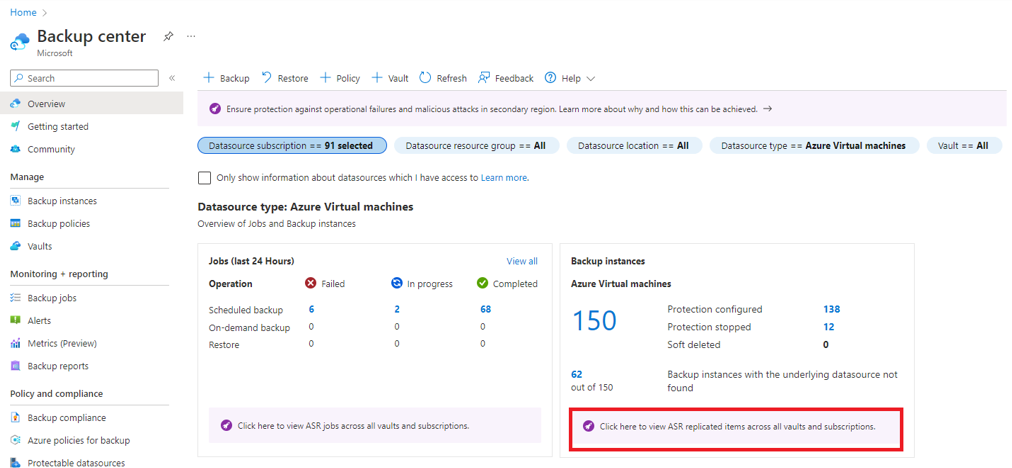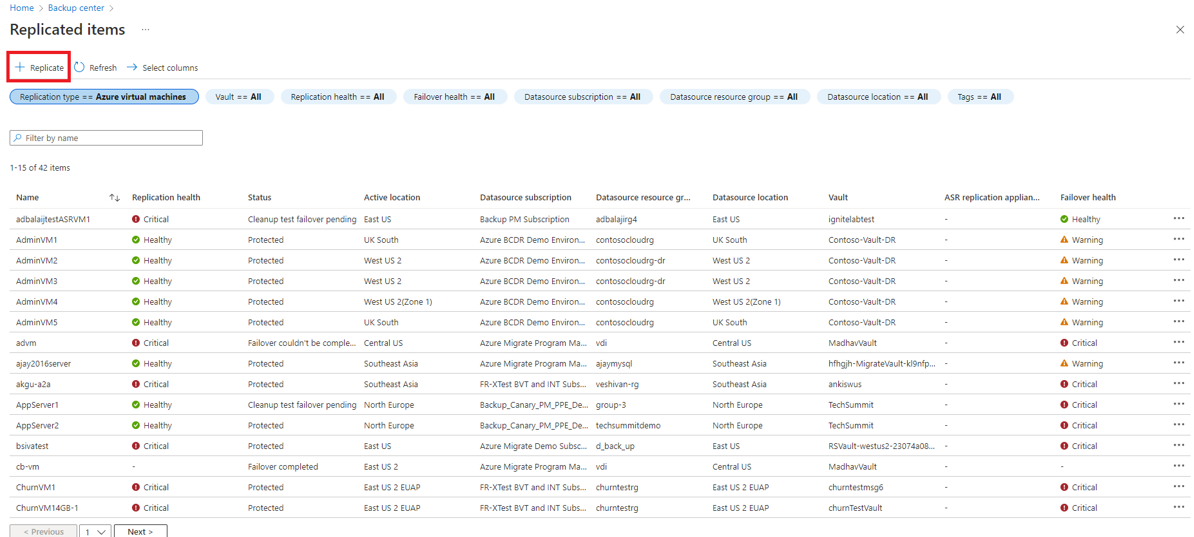Acties uitvoeren met back-upcentrum
Belangrijk
Het Back-upcentrum heeft zich ontwikkeld om geavanceerde BCDR-beheermogelijkheden op schaal te bieden. We raden u aan om Azure Business Continuity Center te gebruiken voor uitgebreid BCDR-beheer van uw beveiligde resources in Azure Backup en Azure Site Recovery. Back-upcentrum is niet meer beschikbaar via azure Portal-zoekopdrachten. U kunt naar Het Back-upcentrum gaan vanuit het Help-menu van het Azure Business Continuity Center. Meer informatie over het overschakelen naar Azure Business Continuity Center voor uw bcdr-beheerbehoeften op schaal.
Met back-upcentrum kunt u belangrijke back-upacties uitvoeren vanuit een centrale interface zonder dat u naar een afzonderlijke kluis hoeft te gaan. Enkele acties die u vanuit het back-upcentrum kunt uitvoeren, zijn:
- Back-up configureren voor uw gegevensbronnen
- Een back-upexemplaren herstellen
- Een nieuwe kluis maken
- Een nieuw back-upbeleid maken
- Een back-up op aanvraag activeren voor een back-upexemplaren
- Back-up stoppen voor een back-upexemplaren
Ondersteunde scenario's
- Back-upcentrum wordt momenteel ondersteund voor Back-up van Azure VM, SQL in Azure VM Backup, SAP HANA in Azure VM Backup, Azure Files backup en Azure Database for PostgreSQL Server backup.
- Raadpleeg de ondersteuningsmatrix voor een gedetailleerde lijst met ondersteunde en niet-ondersteunde scenario's.
Back-up configureren
Als u een back-up maakt van Virtuele Azure-machines, SQL in Azure-VM's, SAP HANA in Azure-VM's of Azure Files, moet u een Recovery Services-kluis gebruiken. Als u een back-up maakt van Azure Databases for PostgreSQL Server, moet u een Backup-kluis gebruiken.
Afhankelijk van het type gegevensbron waarvan u een back-up wilt maken, volgt u de juiste instructies, zoals hieronder wordt beschreven.
Kies een kluistype om back-ups te configureren:
Voer de volgende stappen uit om back-ups te configureren naar een Recovery Services-kluis:
Ga naar het back-upcentrum en selecteer + Back-up bovenaan het tabblad Overzicht .
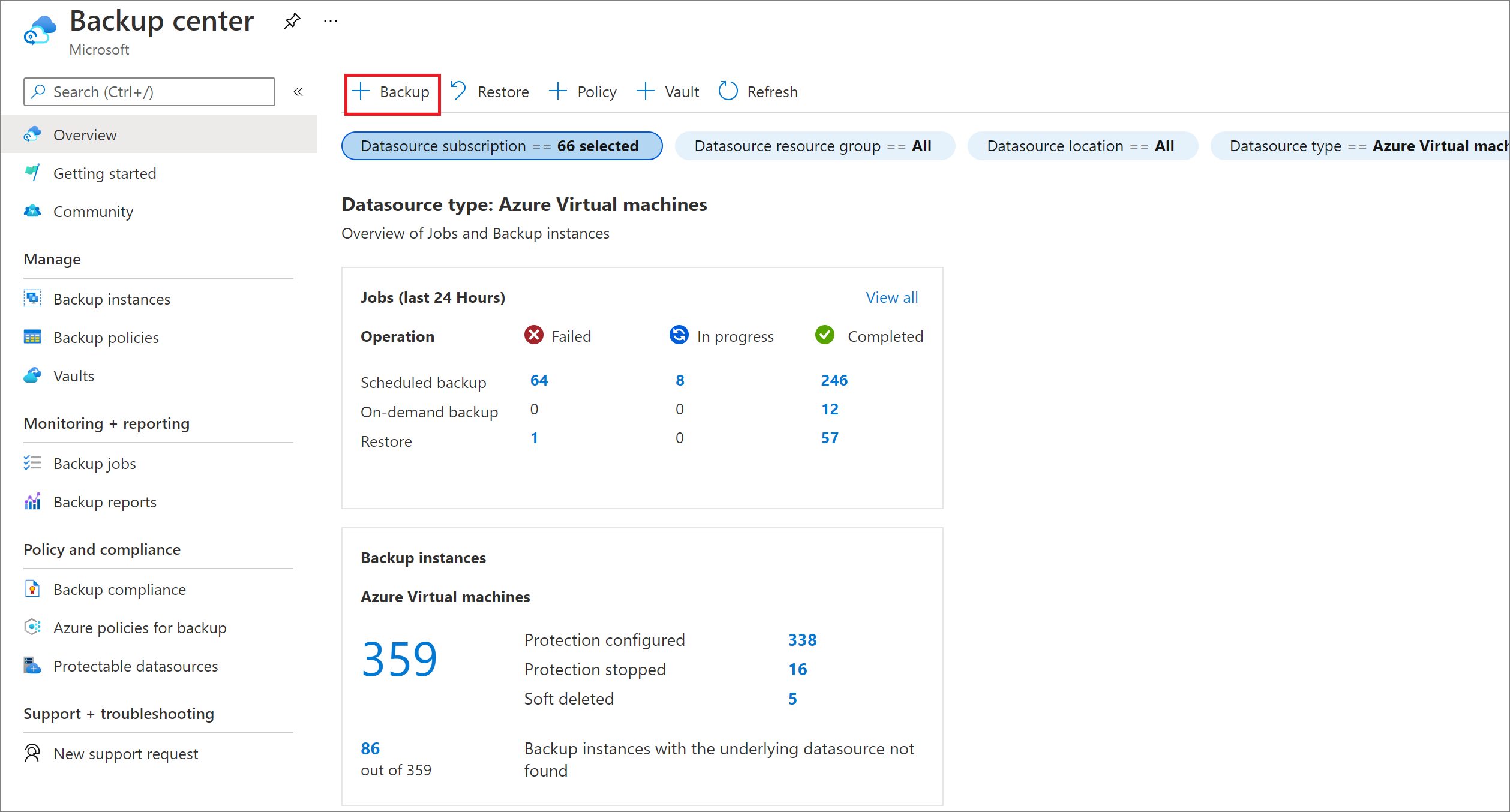
Selecteer het type gegevensbron waarvan u een back-up wilt maken.
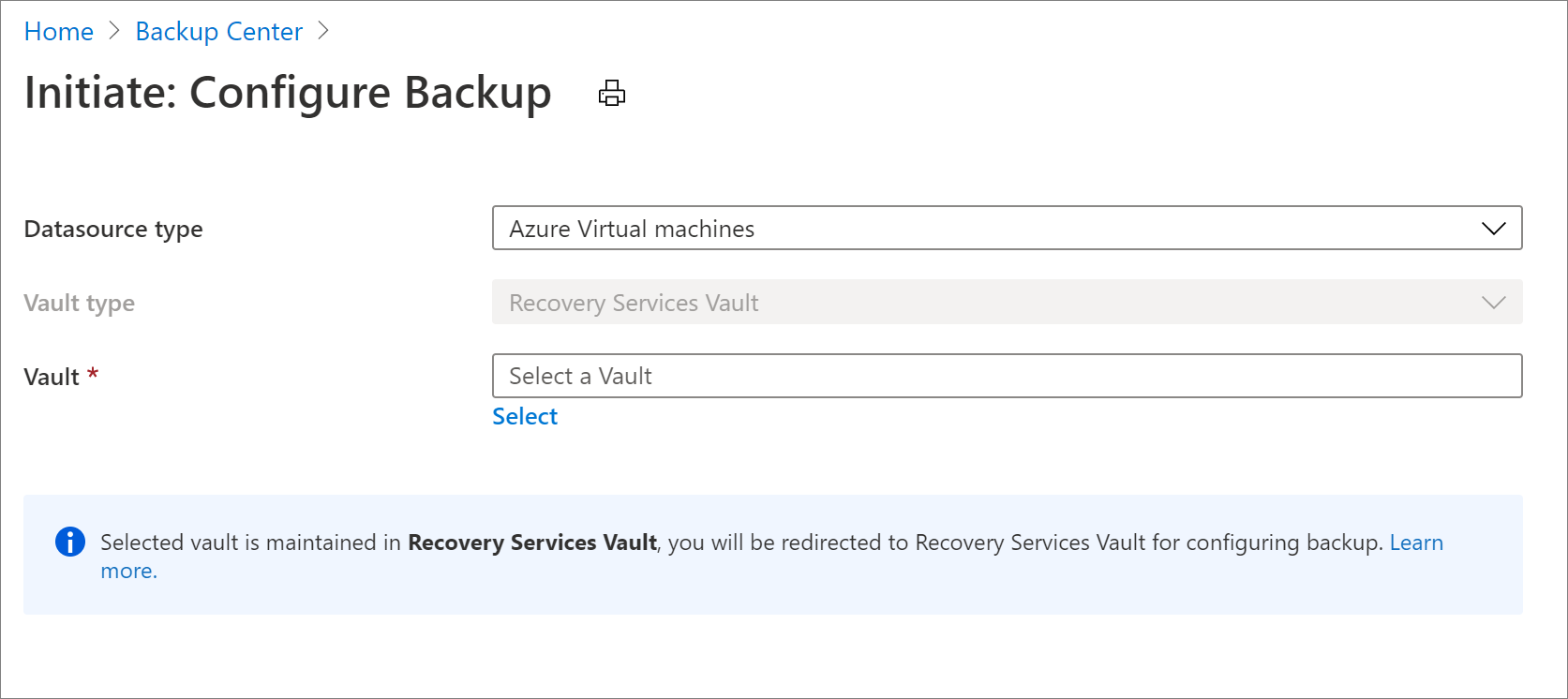
Kies een Recovery Services-kluis en selecteer Doorgaan. Dit leidt u naar de back-upconfiguratie-ervaring die identiek is aan die van een Recovery Services-kluis. Meer informatie over het configureren van back-ups voor virtuele Azure-machines met een Recovery Services-kluis.
Een back-upexemplaren herstellen
Afhankelijk van het type gegevensbron dat u wilt herstellen, volgt u de juiste instructies, zoals hieronder wordt beschreven.
Kies een kluistype voor herstel:
Voer de volgende stappen uit om gegevens te herstellen vanuit een Recovery Services-kluis:
Ga naar het back-upcentrum en selecteer Herstellen boven aan het tabblad Overzicht .
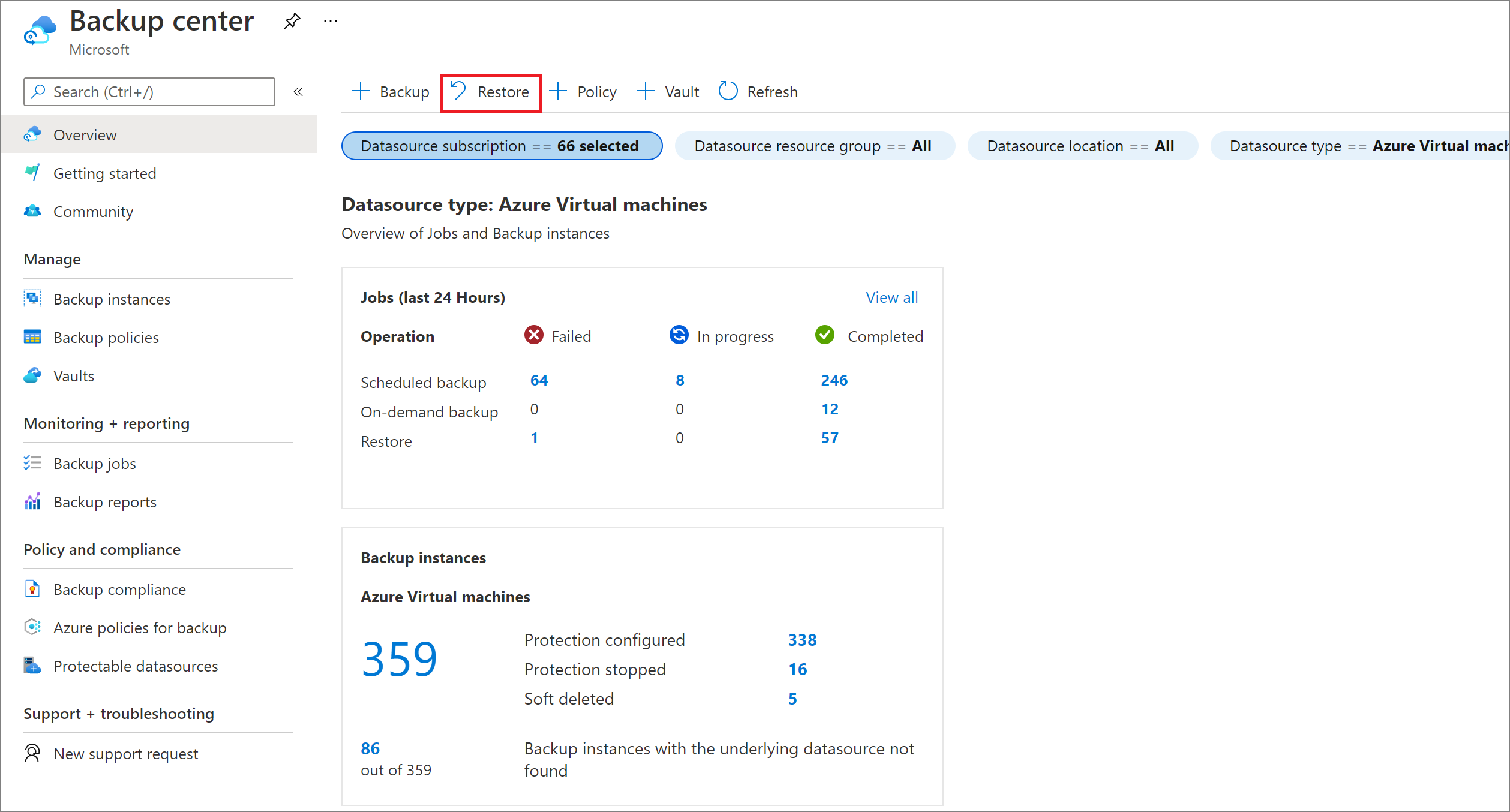
Selecteer het type gegevensbron dat u wilt herstellen.
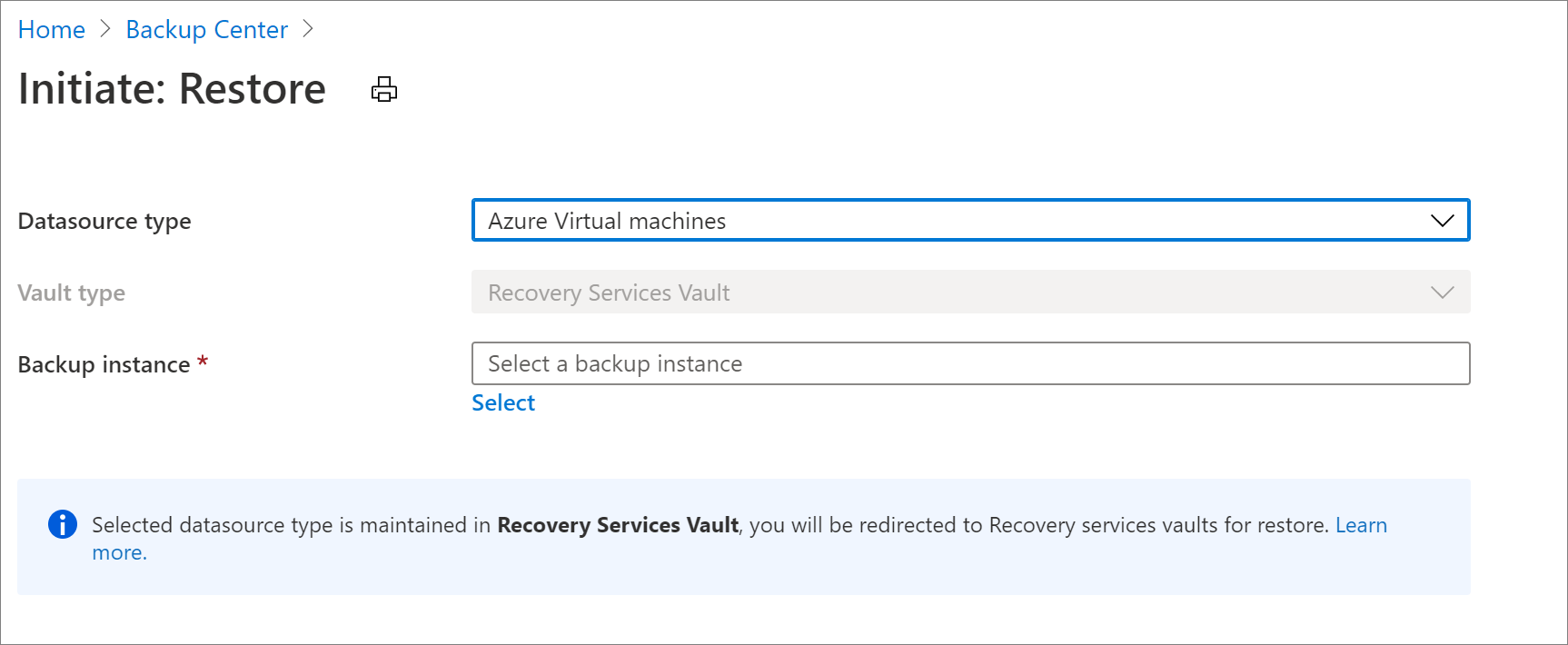
Kies een back-upexemplaren en selecteer Doorgaan. Dit leidt u naar de ervaring met herstelinstellingen die identiek zijn aan die van een Recovery Services-kluis. Meer informatie over het herstellen van een virtuele Azure-machine met een Recovery Services-kluis.
Een nieuwe kluis maken
U kunt een nieuwe kluis maken door naar het Back-upcentrum te gaan en + Kluis boven aan het tabblad Overzicht te selecteren.
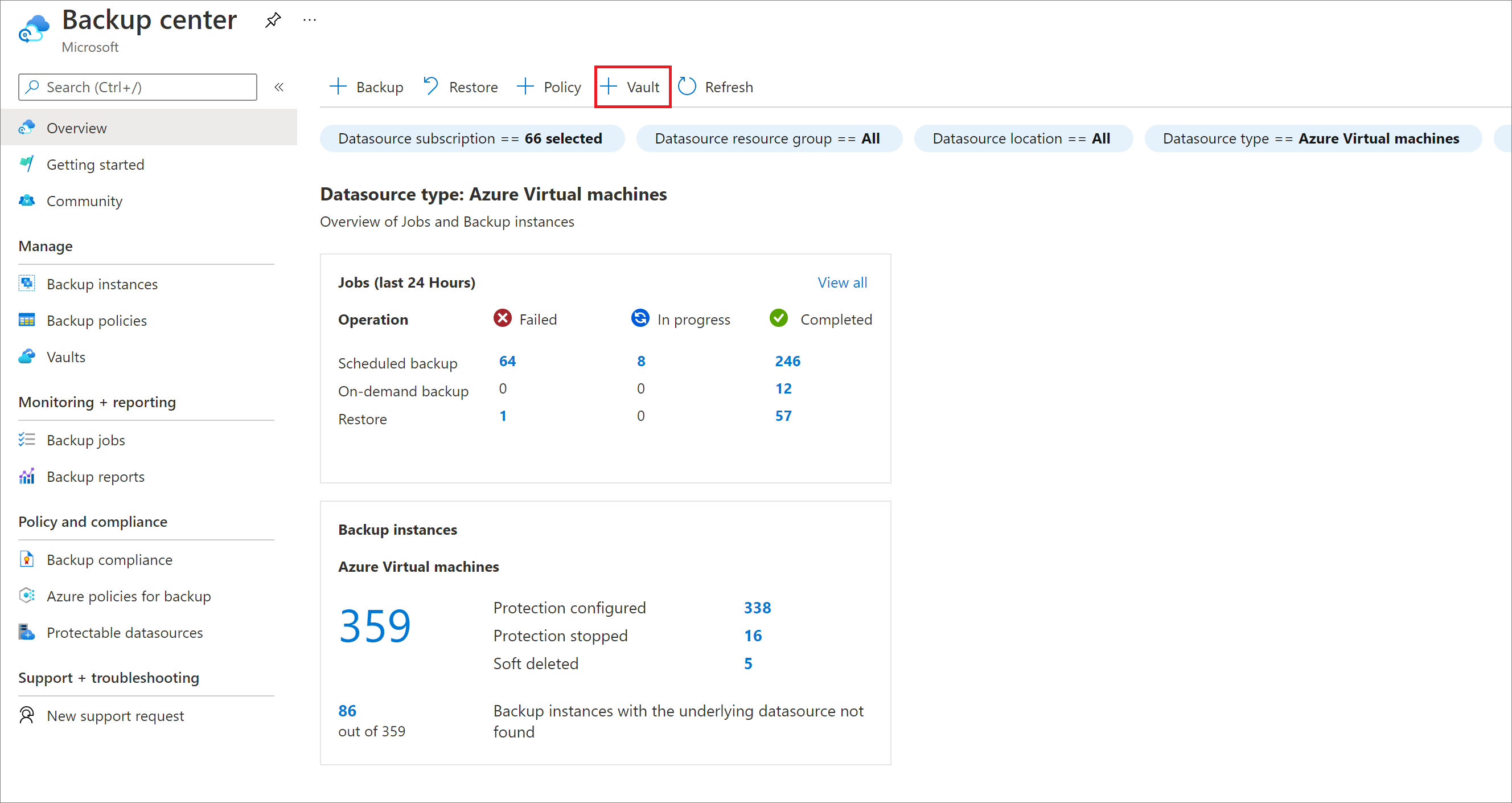
- Meer informatie over het maken van een Recovery Services-kluis
- Meer informatie over het maken van een Backup-kluis
Een nieuw back-upbeleid maken
Afhankelijk van het type gegevensbron waarvan u een back-up wilt maken, volgt u de juiste instructies die hieronder worden beschreven.
Kies een kluistype om een back-upbeleid te maken:
Voer de volgende stappen uit om een back-upbeleid te maken voor het maken van back-ups naar een Recovery Services-kluis:
Ga naar het back-upcentrum en selecteer + Beleid boven aan het tabblad Overzicht .
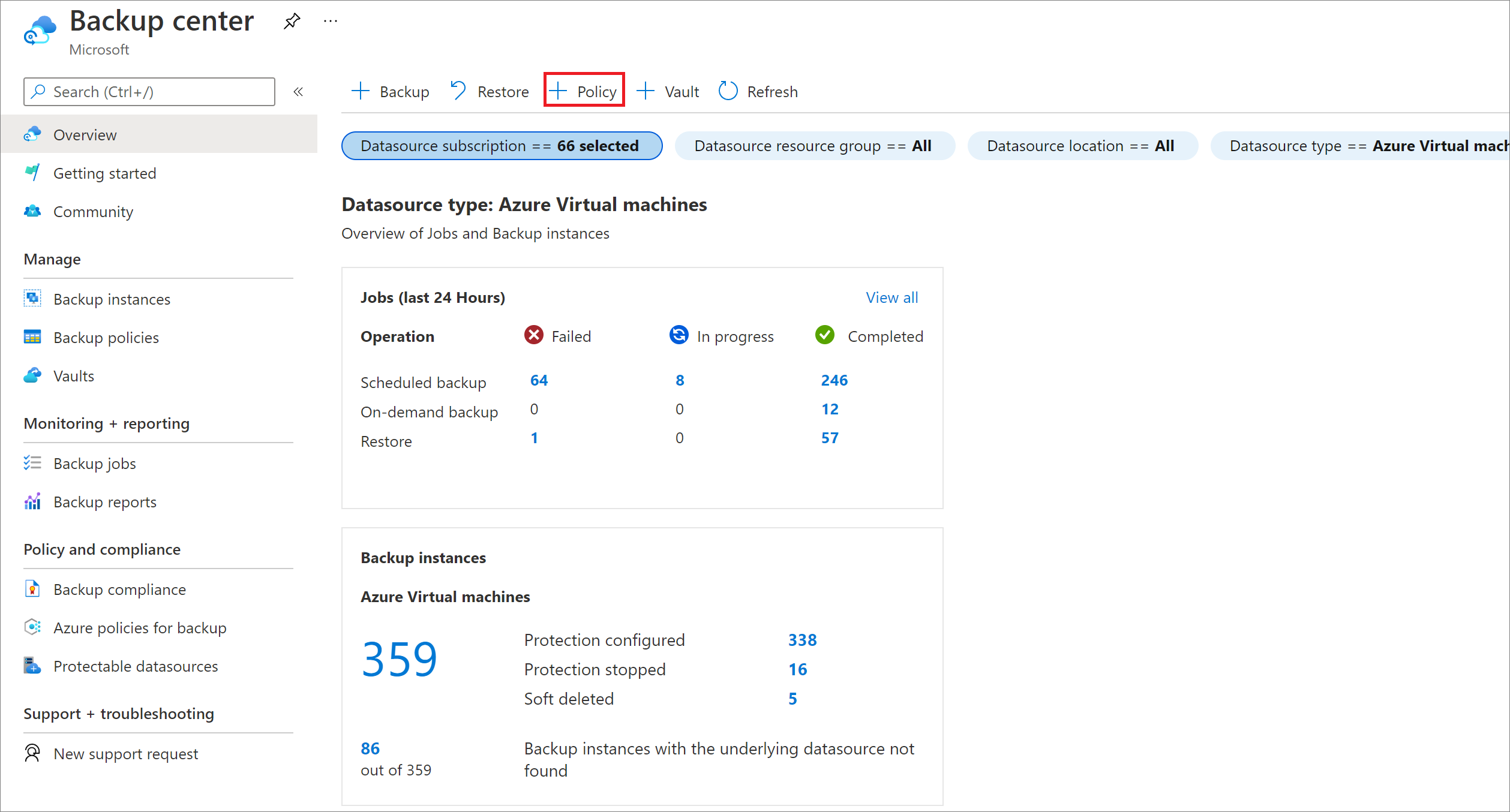
Selecteer het type gegevensbron waarvan u een back-up wilt maken.
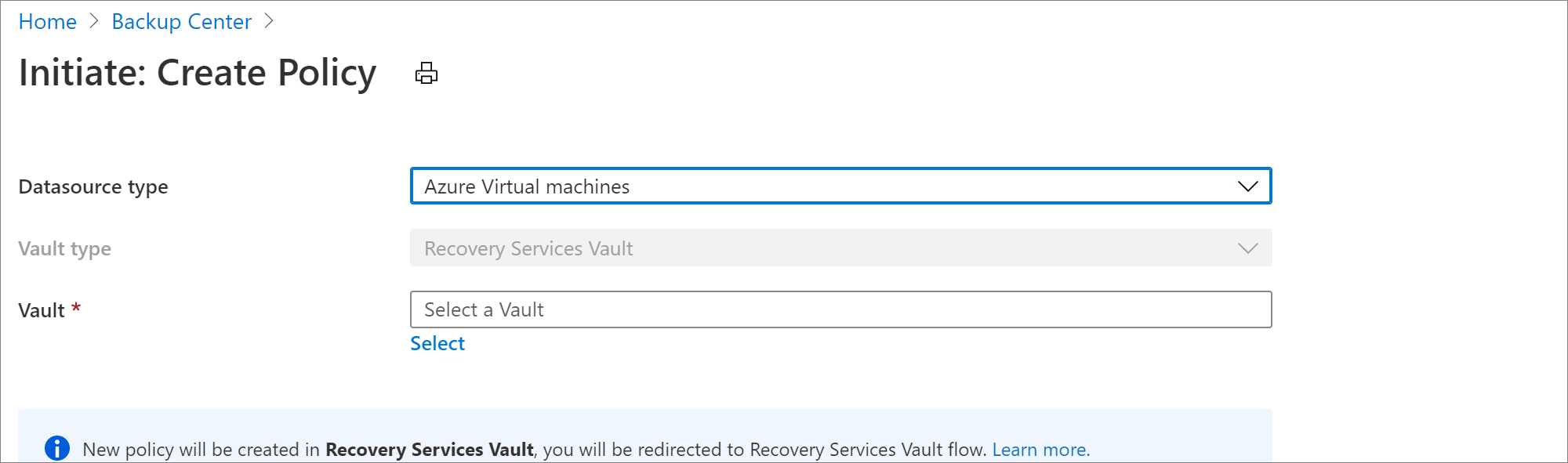
Kies een Recovery Services-kluis en selecteer Doorgaan. Dit leidt u naar de ervaring voor het maken van beleid die identiek is aan die van een Recovery Services-kluis. Meer informatie over het maken van een nieuw back-upbeleid voor virtuele Azure-machines met een Recovery Services-kluis.
Een back-up op aanvraag uitvoeren voor een back-upexemplaren
Met back-upcentrum kunt u zoeken naar back-upexemplaren in uw back-upomgeving en back-upbewerkingen op aanvraag uitvoeren.
Als u de beveiliging wilt stoppen, gaat u naar het back-upcentrum en selecteert u de menuopdracht Back-upexemplaren . Als u dit selecteert, kunt u details bekijken van alle back-upexemplaren waartoe u toegang hebt. U kunt zoeken naar het back-upexemplaren waarnaar u een back-up wilt maken. Als u met de rechtermuisknop op een item in het raster klikt, wordt een lijst met beschikbare acties geopend. Selecteer de optie Nu back-up maken om een back-up op aanvraag uit te voeren.
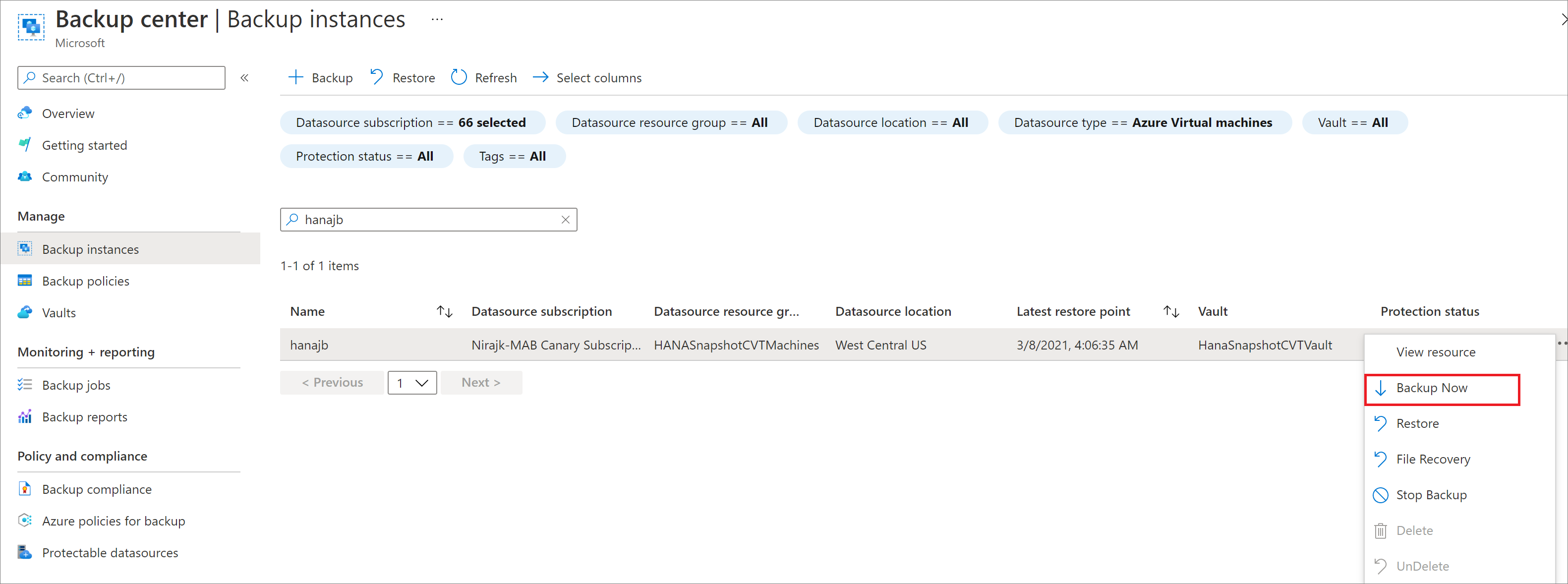
Meer informatie over het uitvoeren van back-ups op aanvraag voor virtuele Azure-machines.
Back-up stoppen voor een back-upexemplaren
Er zijn scenario's waarin u de back-up voor een back-upexemplaren wilt stoppen, bijvoorbeeld wanneer er geen back-up meer van de onderliggende resource wordt gemaakt.
Als u de beveiliging wilt stoppen, gaat u naar het back-upcentrum en selecteert u het menu-item Back-upexemplaren . Selecteer deze optie om details weer te geven van alle back-upexemplaren waartoe u toegang hebt. U kunt zoeken naar het back-upexemplaren waarnaar u een back-up wilt maken. Als u met de rechtermuisknop op een item in het raster klikt, wordt een lijst met beschikbare acties geopend. Selecteer de optie Back-up stoppen om de back-up voor het back-upexemplaren te stoppen.
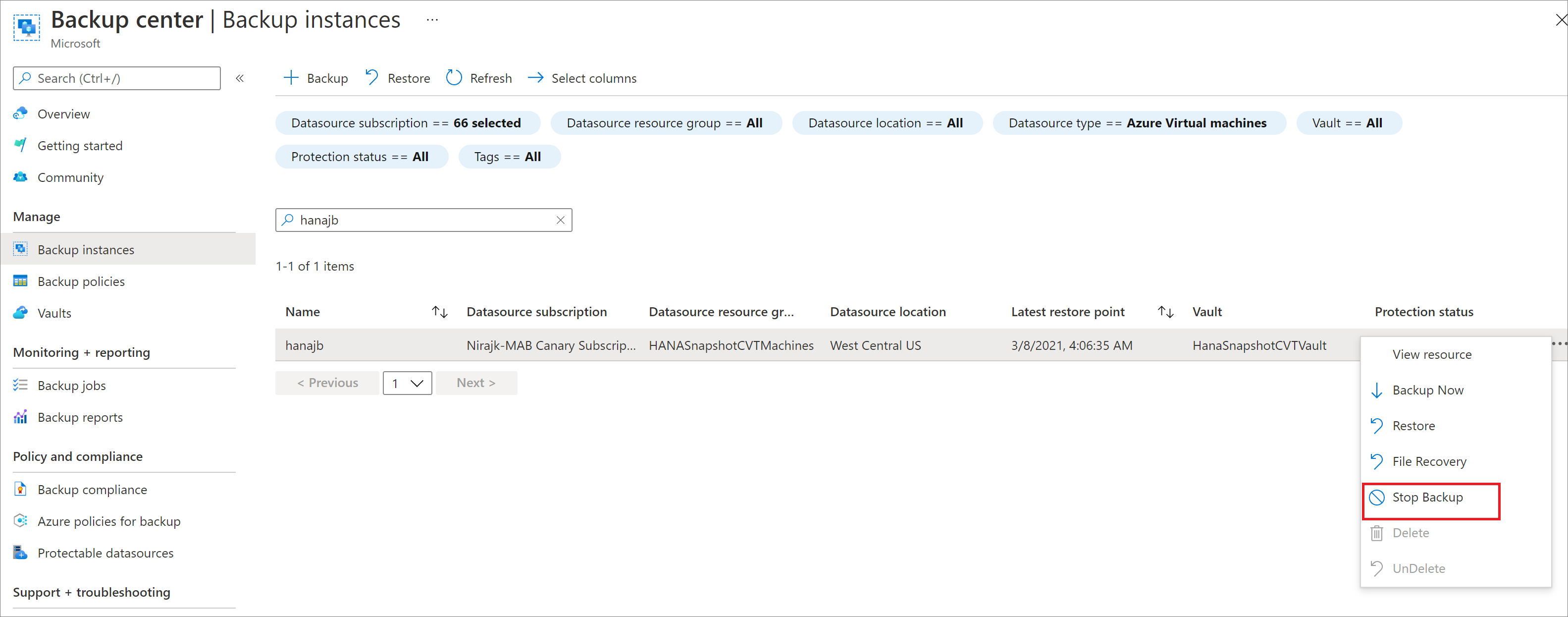
- Meer informatie over het stoppen van back-ups voor virtuele Azure-machines.
- Meer informatie over het stoppen van back-ups voor een schijf.
- Meer informatie over het stoppen van back-ups voor Azure Database for PostgreSQL Server.
Back-up hervatten
U kunt de back-up voor uw workloads hervatten als u gegevens tijdens Stop Protection hebt bewaard.
- Meer informatie over het hervatten van de beveiliging voor uw schijf.
- Meer informatie over het hervatten van beveiliging voor Azure Database for PostgreSQL-server.
Replicatie configureren
Voer de volgende stappen uit om replicatie in het Back-upcentrum te configureren:
Ga naar het back-upcentrum en selecteer de tegel >Overzicht>van back-upexemplaren Weergave van gerepliceerde ASR-items.
Selecteer + Repliceren op het tabblad Gerepliceerde items.
Selecteer het type bron dat u wilt repliceren.
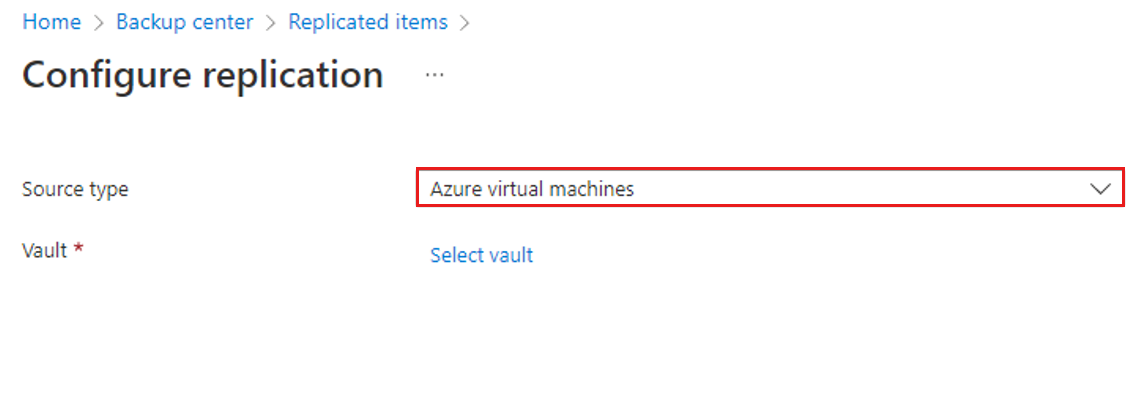
Selecteer een Recovery Services-kluis>.
De replicatieconfiguratie-ervaring is hetzelfde als die van de replicatie in een Recovery Services-kluis. Meer informatie over het configureren van replicatie voor virtuele Azure-machines.